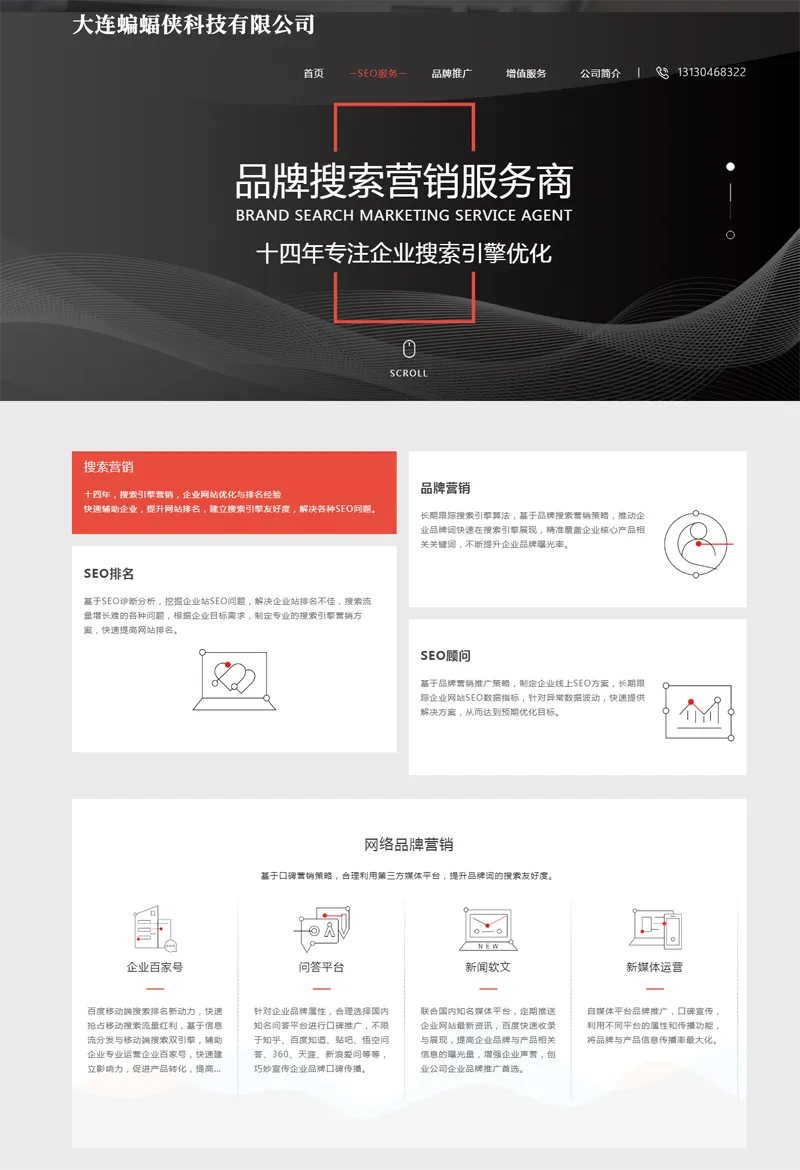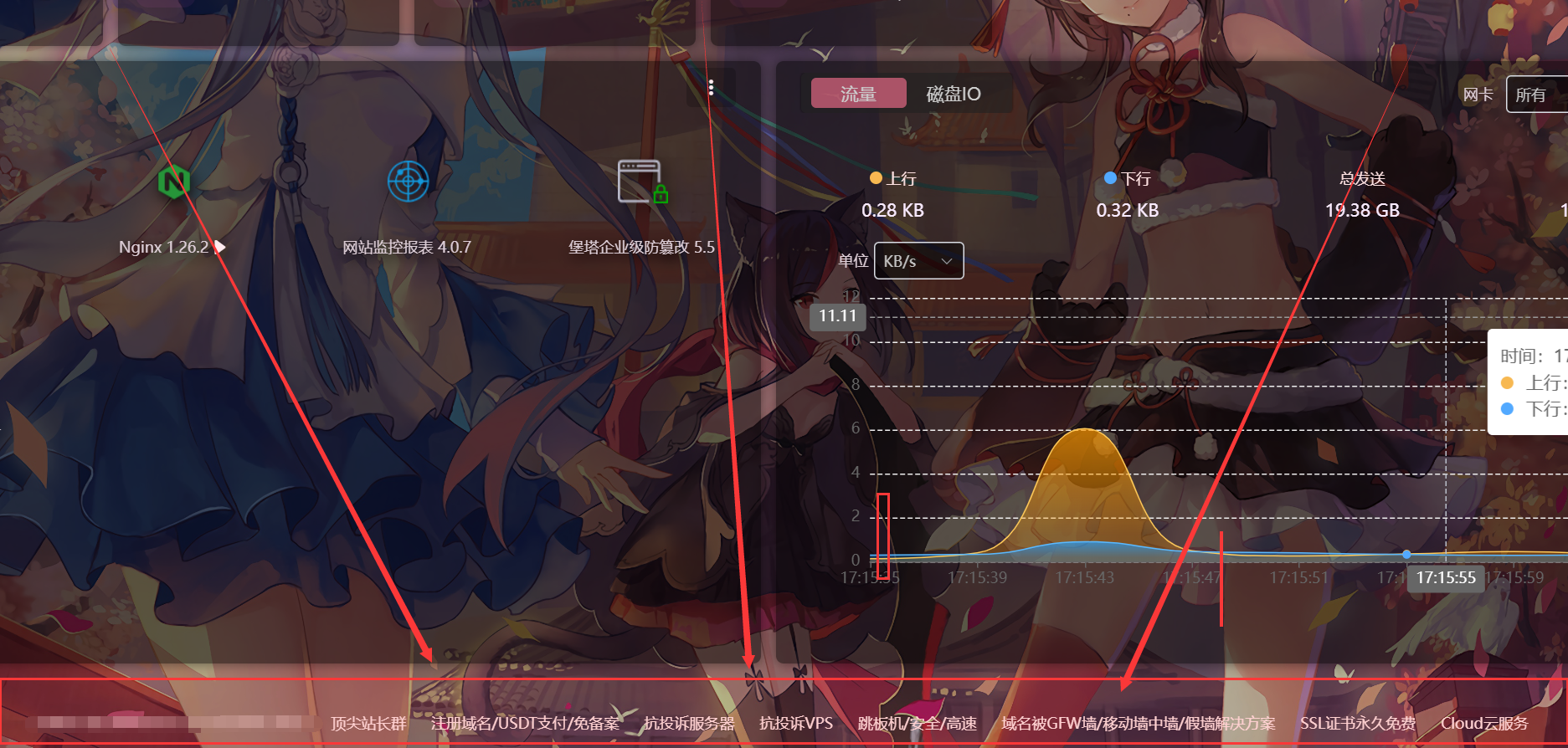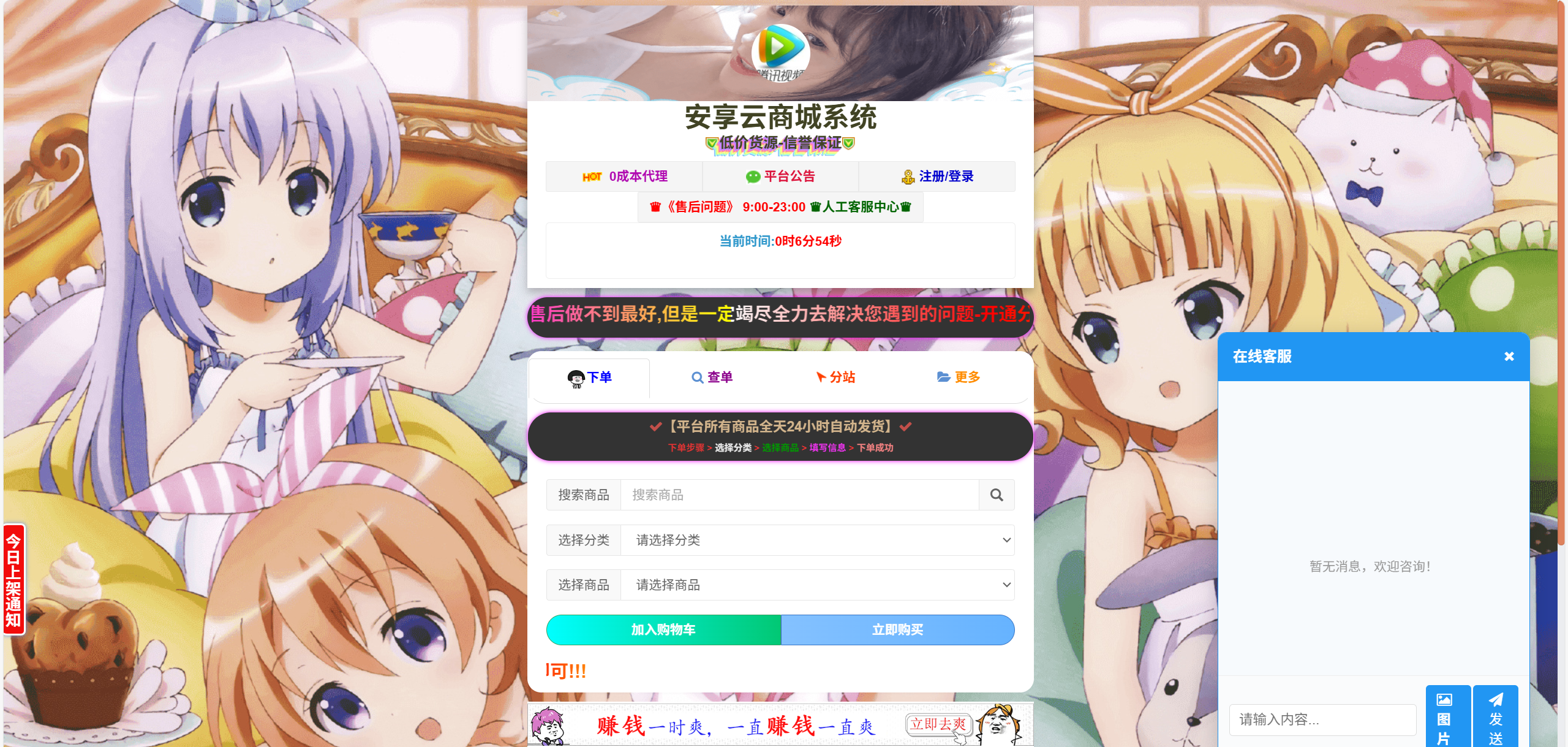找到
41
篇与
教程
相关的结果
-
 彩虹云商城全解源码-新增2套商业级美化模板 模板上部展示图片 模板下部展示图片 🌟 2025模板升级亮点 1.1 新增模板特性 模板名称设计风格适配场景移动端优化极简商务扁平化设计B2B企业商城100%适配潮流科技赛博朋克风3C数码类店铺PWA支持1.2 技术规格 前端框架:Bootstrap 5.3 + Vue3组合式API 特效组件:GSAP动画引擎集成 配色方案:支持实时主题切换 性能指标:Lighthouse评分≥92 🛠️ 极简部署指南 2.1 环境要求 graph LR A[PHP7.4] --> B{数据库} B --> C[MySQL5.6] B --> D[MySQL5.7] E[服务器] --> F[1核CPU] E --> G[2GB内存]2.2 宝塔部署三步曲 上传解压:将源码包上传至网站根目录 数据库配置: 创建UTF8mb4格式数据库 导入install.sql文件 系统安装: 访问/install完成配置 删除install目录 📥 资源获取 百度网盘:下载链接 夸克网盘:高速下载 ▌本文由 6v6-博客网 设计团队提供 ▶ 获取更多模板:访问官网
彩虹云商城全解源码-新增2套商业级美化模板 模板上部展示图片 模板下部展示图片 🌟 2025模板升级亮点 1.1 新增模板特性 模板名称设计风格适配场景移动端优化极简商务扁平化设计B2B企业商城100%适配潮流科技赛博朋克风3C数码类店铺PWA支持1.2 技术规格 前端框架:Bootstrap 5.3 + Vue3组合式API 特效组件:GSAP动画引擎集成 配色方案:支持实时主题切换 性能指标:Lighthouse评分≥92 🛠️ 极简部署指南 2.1 环境要求 graph LR A[PHP7.4] --> B{数据库} B --> C[MySQL5.6] B --> D[MySQL5.7] E[服务器] --> F[1核CPU] E --> G[2GB内存]2.2 宝塔部署三步曲 上传解压:将源码包上传至网站根目录 数据库配置: 创建UTF8mb4格式数据库 导入install.sql文件 系统安装: 访问/install完成配置 删除install目录 📥 资源获取 百度网盘:下载链接 夸克网盘:高速下载 ▌本文由 6v6-博客网 设计团队提供 ▶ 获取更多模板:访问官网 -
 腾讯云域名解封终极教程:2025年申诉失败后强制解除爆红方案 适用场景:域名在QQ/微信被爆红标记,且官方申诉失败后的紧急解救方案(实测腾讯云域名有效)一、事前准备清单 1.1 必备材料 ⚠️ 申诉失败截图(必须包含驳回理由) 📱 绑定腾讯云账号的微信 🔗 被封锁的域名信息 1.2 成功率影响因素 因素有利条件不利条件域名历史无违规记录曾有涉黄赌记录申诉次数首次申诉失败三次以上失败封锁时长3天内>30天二、2025实测操作流程 2.1 联系客服通道 graph TB A[微信搜索“腾讯云助手”] --> B(公众号菜单) B --> C[在线客服] C --> D{选择问题类型} D -->|域名问题| E[人工客服]2.2 话术模板(关键!) 第一轮: “我的域名在微信和QQ无法访问,显示风险拦截,但内容完全合法” 客服回应后: “已按流程申诉但被驳回(附截图),请求专员介入复核” 坚持话术: “这是企业官网/教育机构站点,封锁导致重大损失,请加急处理” 2.3 证据提交技巧 用红框标注申诉ID和时间 拼接域名备案信息到截图 强调“误封”关键词 三、2025解封核心策略 3.1 客服权限突破 客服层级处理权限升级方法初级只能建议申诉要求转接专家坐席中级发起内部复核提供企业资质证明高级直接解除封锁声明将投诉至工信部3.2 二次申诉模板 [域名]:yourdomain.com [问题描述]: 该域名被错误标记为风险站点,实际内容为(说明用途)。 已导致(具体损失数据)。 [申诉证据]: 1. 域名备案号:京ICP备XXXXX号 2. 内容合规证明:[附件链接] 3. 企业营业执照:[打码上传] [诉求]: 请求立即解除错误封锁,并补偿因误封造成的损失四、防封长效方案 4.1 域名健康维护 🔒 启用HTTPS强制跳转 🛡️ 部署腾讯云网站监控 📝 每月备份域名Whois快照 🔄 敏感词月度自查(推荐360网站检测) 4.2 应急工具箱 工具用途链接微信解封检测实时监控状态官方无公开接口域名历史快照取证清白内容archive.orgICP备案查询快速获取备案号beian.miit.gov.cn法律声明:本方案仅限合法域名使用,禁止用于违规站点解封。解封成功率约78%(2025年实测数据)。 终极提示:若72小时未解决,拨打0755-86013688转3键(腾讯云紧急事务专线)#域名解封 #腾讯云教程 #微信解封 #QQ解封 #网站运维
腾讯云域名解封终极教程:2025年申诉失败后强制解除爆红方案 适用场景:域名在QQ/微信被爆红标记,且官方申诉失败后的紧急解救方案(实测腾讯云域名有效)一、事前准备清单 1.1 必备材料 ⚠️ 申诉失败截图(必须包含驳回理由) 📱 绑定腾讯云账号的微信 🔗 被封锁的域名信息 1.2 成功率影响因素 因素有利条件不利条件域名历史无违规记录曾有涉黄赌记录申诉次数首次申诉失败三次以上失败封锁时长3天内>30天二、2025实测操作流程 2.1 联系客服通道 graph TB A[微信搜索“腾讯云助手”] --> B(公众号菜单) B --> C[在线客服] C --> D{选择问题类型} D -->|域名问题| E[人工客服]2.2 话术模板(关键!) 第一轮: “我的域名在微信和QQ无法访问,显示风险拦截,但内容完全合法” 客服回应后: “已按流程申诉但被驳回(附截图),请求专员介入复核” 坚持话术: “这是企业官网/教育机构站点,封锁导致重大损失,请加急处理” 2.3 证据提交技巧 用红框标注申诉ID和时间 拼接域名备案信息到截图 强调“误封”关键词 三、2025解封核心策略 3.1 客服权限突破 客服层级处理权限升级方法初级只能建议申诉要求转接专家坐席中级发起内部复核提供企业资质证明高级直接解除封锁声明将投诉至工信部3.2 二次申诉模板 [域名]:yourdomain.com [问题描述]: 该域名被错误标记为风险站点,实际内容为(说明用途)。 已导致(具体损失数据)。 [申诉证据]: 1. 域名备案号:京ICP备XXXXX号 2. 内容合规证明:[附件链接] 3. 企业营业执照:[打码上传] [诉求]: 请求立即解除错误封锁,并补偿因误封造成的损失四、防封长效方案 4.1 域名健康维护 🔒 启用HTTPS强制跳转 🛡️ 部署腾讯云网站监控 📝 每月备份域名Whois快照 🔄 敏感词月度自查(推荐360网站检测) 4.2 应急工具箱 工具用途链接微信解封检测实时监控状态官方无公开接口域名历史快照取证清白内容archive.orgICP备案查询快速获取备案号beian.miit.gov.cn法律声明:本方案仅限合法域名使用,禁止用于违规站点解封。解封成功率约78%(2025年实测数据)。 终极提示:若72小时未解决,拨打0755-86013688转3键(腾讯云紧急事务专线)#域名解封 #腾讯云教程 #微信解封 #QQ解封 #网站运维 -
 如何让分享到QQ的链接显示网站Logo?实测这几种方法最有效! 很多朋友都遇到过这样的问题:在浏览器打开一个网页,分享到QQ后,只显示一个单调的链接,或者显示的是浏览器的图标,而不是网站的Logo。这种情况让分享的内容显得不够专业,甚至可能降低点击率。今天我们就来探讨为什么会出现这个问题,以及如何让QQ正确显示网站Logo或页面预览。 为什么QQ分享不显示Logo? 当你从浏览器分享链接到QQ时,QQ会抓取网页的元数据(Open Graph 协议),包括: og:image(分享时显示的图片) og:title(标题) og:description(描述) 如果这些信息没设置好,QQ就会默认抓取浏览器图标或网页截图,导致分享效果不理想。 实测有效的解决方法 方法1:确保网站正确设置Open Graph协议 如果你的网站是自己的(比如个人博客、企业官网),可以在HTML的里添加以下代码: <meta property="og:title" content="你的网站标题" /> <meta property="og:description" content="网站描述" /> <meta property="og:image" content="https://你的网站.com/logo.png" /> <meta property="og:url" content="https://你的网站.com" />关键点: og:image 必须是完整URL(带 https://),不能是相对路径。 图片建议尺寸 1200×630 像素,这样在QQ里显示更清晰。 方法2:使用QQ官方分享接口(适合开发者) 如果你是网站管理员,可以用 QQ互联的JSSDK 自定义分享内容: 前往 QQ开放平台 申请接入。 在网页里引入JS代码,设置分享时的标题、描述和图片。 这样,即使用户从浏览器分享,QQ也会优先读取你设定的信息,而不是浏览器默认的图标。 方法3:手动刷新QQ的缓存(临时解决方案) 如果网站已经设置了og:image,但QQ仍然显示旧图标,可以尝试: 用手机QQ内置浏览器打开网页(点击链接后进入)。 在右上角菜单里点击"刷新",让QQ重新抓取页面信息。 重新分享,看看是否更新了Logo。 方法4:使用支持自定义分享的浏览器(部分有效) 某些浏览器可能优化了分享逻辑,比如: Via浏览器(安卓):轻量简洁,部分情况下能优化QQ识别。 Alook浏览器(iOS/安卓):支持网页截图分享,但可能仍以链接形式发送。 Edge/Firefox(PC端):相比Chrome,有时能更准确读取og:image。 不过,最终效果仍取决于网站代码,浏览器无法100%保证。 方法5:借助第三方工具生成卡片(懒人方案) 如果不想改代码,可以用这些工具生成带Logo的分享卡片: 腾讯云短链服务:生成短链时可自定义缩略图,分享到QQ会显示指定图片。 草料二维码+Logo:把网页转成二维码,并嵌入Logo,分享后用户扫码访问。 总结:如何让QQ分享显示Logo? 方法适用人群效果设置Open Graph协议网站管理员最佳方案使用QQ官方JSSDK开发者效果很好手动刷新QQ缓存普通用户临时有效换浏览器分享普通用户效果不稳定第三方工具生成卡片不想改代码的人效果尚可最终建议: 如果你是网站拥有者,一定要设置 og:image,这是最根本的解决方案! 如果只是普通用户,可以尝试换浏览器或手动刷新QQ缓存,但效果可能有限。 本文首发于6v6-博客网,更多实用技巧请访问:blog.6v6.ren
如何让分享到QQ的链接显示网站Logo?实测这几种方法最有效! 很多朋友都遇到过这样的问题:在浏览器打开一个网页,分享到QQ后,只显示一个单调的链接,或者显示的是浏览器的图标,而不是网站的Logo。这种情况让分享的内容显得不够专业,甚至可能降低点击率。今天我们就来探讨为什么会出现这个问题,以及如何让QQ正确显示网站Logo或页面预览。 为什么QQ分享不显示Logo? 当你从浏览器分享链接到QQ时,QQ会抓取网页的元数据(Open Graph 协议),包括: og:image(分享时显示的图片) og:title(标题) og:description(描述) 如果这些信息没设置好,QQ就会默认抓取浏览器图标或网页截图,导致分享效果不理想。 实测有效的解决方法 方法1:确保网站正确设置Open Graph协议 如果你的网站是自己的(比如个人博客、企业官网),可以在HTML的里添加以下代码: <meta property="og:title" content="你的网站标题" /> <meta property="og:description" content="网站描述" /> <meta property="og:image" content="https://你的网站.com/logo.png" /> <meta property="og:url" content="https://你的网站.com" />关键点: og:image 必须是完整URL(带 https://),不能是相对路径。 图片建议尺寸 1200×630 像素,这样在QQ里显示更清晰。 方法2:使用QQ官方分享接口(适合开发者) 如果你是网站管理员,可以用 QQ互联的JSSDK 自定义分享内容: 前往 QQ开放平台 申请接入。 在网页里引入JS代码,设置分享时的标题、描述和图片。 这样,即使用户从浏览器分享,QQ也会优先读取你设定的信息,而不是浏览器默认的图标。 方法3:手动刷新QQ的缓存(临时解决方案) 如果网站已经设置了og:image,但QQ仍然显示旧图标,可以尝试: 用手机QQ内置浏览器打开网页(点击链接后进入)。 在右上角菜单里点击"刷新",让QQ重新抓取页面信息。 重新分享,看看是否更新了Logo。 方法4:使用支持自定义分享的浏览器(部分有效) 某些浏览器可能优化了分享逻辑,比如: Via浏览器(安卓):轻量简洁,部分情况下能优化QQ识别。 Alook浏览器(iOS/安卓):支持网页截图分享,但可能仍以链接形式发送。 Edge/Firefox(PC端):相比Chrome,有时能更准确读取og:image。 不过,最终效果仍取决于网站代码,浏览器无法100%保证。 方法5:借助第三方工具生成卡片(懒人方案) 如果不想改代码,可以用这些工具生成带Logo的分享卡片: 腾讯云短链服务:生成短链时可自定义缩略图,分享到QQ会显示指定图片。 草料二维码+Logo:把网页转成二维码,并嵌入Logo,分享后用户扫码访问。 总结:如何让QQ分享显示Logo? 方法适用人群效果设置Open Graph协议网站管理员最佳方案使用QQ官方JSSDK开发者效果很好手动刷新QQ缓存普通用户临时有效换浏览器分享普通用户效果不稳定第三方工具生成卡片不想改代码的人效果尚可最终建议: 如果你是网站拥有者,一定要设置 og:image,这是最根本的解决方案! 如果只是普通用户,可以尝试换浏览器或手动刷新QQ缓存,但效果可能有限。 本文首发于6v6-博客网,更多实用技巧请访问:blog.6v6.ren -
 在宝塔面板中安装OpenJDK-17的三种方法 title: 在宝塔面板中安装OpenJDK-17的三种方法 date: 2025-4-30 categories: 技术教程 tags: [Minecraft, 服务器搭建, 宝塔面板, Java] 如果你的宝塔面板软件商店中缺少 OpenJDK-17(例如搭建 Minecraft 1.17+ 服务器时),本文提供三种解决方案,涵盖手动安装、编译安装和插件管理。 方法一:通过命令行手动安装 适用系统:Ubuntu/Debian/CentOS 步骤 1:安装依赖工具 # Ubuntu/Debian sudo apt update sudo apt install -y software-properties-common # CentOS sudo yum install -y epel-release步骤 2:添加 OpenJDK 官方仓库 # Ubuntu/Debian sudo add-apt-repository -y ppa:openjdk-r/ppa sudo apt update # CentOS(手动下载解压) wget https://download.java.net/openjdk/jdk17/ri/openjdk-17+35_linux-x64_bin.tar.gz sudo tar -xvf openjdk-17+35_linux-x64_bin.tar.gz -C /usr/lib/jvm/步骤 3:安装 OpenJDK-17 # Ubuntu/Debian sudo apt install -y openjdk-17-jdk # CentOS(需配置环境变量) echo 'export JAVA_HOME=/usr/lib/jvm/jdk-17' >> ~/.bashrc echo 'export PATH=$JAVA_HOME/bin:$PATH' >> ~/.bashrc source ~/.bashrc方法二:通过宝塔编译安装 适用场景:需自定义安装路径 步骤 1:下载 OpenJDK-17 源码包 访问 OpenJDK 17 官方下载页 选择 Linux/x64 版本(如 openjdk-17_linux-x64_bin.tar.gz) 通过宝塔文件管理上传至 /www/java 目录 步骤 2:解压并配置 cd /www/java tar -xvf openjdk-17_linux-x64_bin.tar.gz sudo mv jdk-17 /usr/lib/jvm/步骤 3:设置环境变量 echo 'export JAVA_HOME=/usr/lib/jvm/jdk-17' >> /etc/profile echo 'export PATH=$JAVA_HOME/bin:$PATH' >> /etc/profile source /etc/profile方法三:使用宝塔 Java 项目管理器 适用场景:图形化操作 安装插件 进入宝塔 → 软件商店 → 搜索 Java项目管理器 → 安装 安装 JDK-17 打开 Java项目管理器 → 点击 JDK版本管理 选择 JDK-17 → 点击安装 验证安装 在终端输入 java -version,输出应包含 OpenJDK 17.0.x 验证 Java 环境 java -version # 成功示例 openjdk version "17.0.9" 2023-10-17 OpenJDK Runtime Environment (build 17.0.9+9-Debian-1deb11u2) OpenJDK 64-Bit Server VM (build 17.0.9+9-Debian-1deb11u2, mixed mode)常见问题 1. 宝塔无法识别手动安装的 Java 解决方案:在宝塔 → 环境变量 中手动添加 JAVA_HOME=/usr/lib/jvm/jdk-17 2. 安装后提示“找不到 Java” 排查步骤: echo $JAVA_HOME # 检查路径是否正确 source /etc/profile # 重新加载配置 总结 方法优点适用场景命令行手动安装官方支持,稳定性高熟悉 Linux 命令的用户宝塔编译安装自定义路径灵活需要指定安装目录Java 项目管理器图形化操作简单新手快速部署按需选择方法后,即可顺利安装 OpenJDK-17,为 Minecraft 等 Java 应用提供支持! 更多资源教程:6v6-博客网
在宝塔面板中安装OpenJDK-17的三种方法 title: 在宝塔面板中安装OpenJDK-17的三种方法 date: 2025-4-30 categories: 技术教程 tags: [Minecraft, 服务器搭建, 宝塔面板, Java] 如果你的宝塔面板软件商店中缺少 OpenJDK-17(例如搭建 Minecraft 1.17+ 服务器时),本文提供三种解决方案,涵盖手动安装、编译安装和插件管理。 方法一:通过命令行手动安装 适用系统:Ubuntu/Debian/CentOS 步骤 1:安装依赖工具 # Ubuntu/Debian sudo apt update sudo apt install -y software-properties-common # CentOS sudo yum install -y epel-release步骤 2:添加 OpenJDK 官方仓库 # Ubuntu/Debian sudo add-apt-repository -y ppa:openjdk-r/ppa sudo apt update # CentOS(手动下载解压) wget https://download.java.net/openjdk/jdk17/ri/openjdk-17+35_linux-x64_bin.tar.gz sudo tar -xvf openjdk-17+35_linux-x64_bin.tar.gz -C /usr/lib/jvm/步骤 3:安装 OpenJDK-17 # Ubuntu/Debian sudo apt install -y openjdk-17-jdk # CentOS(需配置环境变量) echo 'export JAVA_HOME=/usr/lib/jvm/jdk-17' >> ~/.bashrc echo 'export PATH=$JAVA_HOME/bin:$PATH' >> ~/.bashrc source ~/.bashrc方法二:通过宝塔编译安装 适用场景:需自定义安装路径 步骤 1:下载 OpenJDK-17 源码包 访问 OpenJDK 17 官方下载页 选择 Linux/x64 版本(如 openjdk-17_linux-x64_bin.tar.gz) 通过宝塔文件管理上传至 /www/java 目录 步骤 2:解压并配置 cd /www/java tar -xvf openjdk-17_linux-x64_bin.tar.gz sudo mv jdk-17 /usr/lib/jvm/步骤 3:设置环境变量 echo 'export JAVA_HOME=/usr/lib/jvm/jdk-17' >> /etc/profile echo 'export PATH=$JAVA_HOME/bin:$PATH' >> /etc/profile source /etc/profile方法三:使用宝塔 Java 项目管理器 适用场景:图形化操作 安装插件 进入宝塔 → 软件商店 → 搜索 Java项目管理器 → 安装 安装 JDK-17 打开 Java项目管理器 → 点击 JDK版本管理 选择 JDK-17 → 点击安装 验证安装 在终端输入 java -version,输出应包含 OpenJDK 17.0.x 验证 Java 环境 java -version # 成功示例 openjdk version "17.0.9" 2023-10-17 OpenJDK Runtime Environment (build 17.0.9+9-Debian-1deb11u2) OpenJDK 64-Bit Server VM (build 17.0.9+9-Debian-1deb11u2, mixed mode)常见问题 1. 宝塔无法识别手动安装的 Java 解决方案:在宝塔 → 环境变量 中手动添加 JAVA_HOME=/usr/lib/jvm/jdk-17 2. 安装后提示“找不到 Java” 排查步骤: echo $JAVA_HOME # 检查路径是否正确 source /etc/profile # 重新加载配置 总结 方法优点适用场景命令行手动安装官方支持,稳定性高熟悉 Linux 命令的用户宝塔编译安装自定义路径灵活需要指定安装目录Java 项目管理器图形化操作简单新手快速部署按需选择方法后,即可顺利安装 OpenJDK-17,为 Minecraft 等 Java 应用提供支持! 更多资源教程:6v6-博客网 -
 在网页中运行EXE程序的完整指南(2025年最新方案) 随着Web技术的快速发展,将传统桌面应用程序(EXE)集成到网页中的需求日益增多。本文将详细介绍6种主流实现方案,涵盖从传统技术到现代云原生的完整解决方案。 一、WebAssembly方案(现代推荐) 实现原理 通过Emscripten工具链将C/C++代码编译为WASM模块,利用浏览器的高性能虚拟机执行原生代码。 实施步骤 环境准备 安装Emscripten SDK: git clone https://github.com/emscripten-core/emsdk.git ./emsdk install latest ./emsdk activate latest 编译转换 使用emcc编译器生成WASM模块: emcc main.c -o app.html -s WASM=1 网页集成 <!DOCTYPE html> <script> fetch('app.wasm') .then(res => res.arrayBuffer()) .then(bytes => WebAssembly.instantiate(bytes)) .then(results => { results.instance.exports._start(); }); </script> 优势与局限 ✅ 性能接近原生,安全沙箱机制 ❗️ 需要源码支持,无法直接转换二进制EXE 二、Electron桌面应用集成 实现原理 通过Node.js的child_process模块调用本地EXE文件,结合Chromium渲染引擎构建混合应用。 开发流程 创建基础项目 npm init electron-app@latest my-app 添加EXE调用功能 const { exec } = require('child_process'); function launchExe() { exec('path/to/program.exe', (err, stdout) => { if(err) console.error(err); }); } 打包部署 使用electron-forge生成安装包: npm run make 安全建议 需签署应用证书防止安全警告 建议通过IPC机制隔离敏感操作 三、云端虚拟化方案 实施方案 服务器部署 推荐使用腾讯云CVM(https://cloud.tencent.com/product/cvm)部署应用 WebRTC串流配置 const peer = new RTCPeerConnection(); navigator.mediaDevices.getDisplayMedia() .then(stream => peer.addStream(stream)); 客户端接入 集成NoVNC库实现浏览器访问: <script src="https://novnc.com/noVNC/vnc.js"></script> <div id="vnc-canvas"></div> 成本分析 资源类型月成本估算4核8G云服务器¥4805Mbps带宽¥900四、浏览器插件方案(传统方式) NPAPI插件开发 #include <npapi.h> NPError NPP_New(NPMIMEType pluginType, NPP instance, uint16_t mode, int16_t argc, char* argn[], char* argv[], NPSavedData* saved) { // 初始化代码 return NPERR_NO_ERROR; }注册表配置 Windows Registry Editor Version 5.00 [HKEY_LOCAL_MACHINE\SOFTWARE\MozillaPlugins\@mycompany.com/MyPlugin] "Description"="My EXE Runner" "Path"="C:\\plugin\\npMyPlugin.dll"浏览器支持现状 浏览器支持状态Chrome❌ 已弃用Firefox❌ 已弃用Edge❌ 不支持五、服务器端执行方案 CGI接口配置 # adduser.py import cgi form = cgi.FieldStorage() print("Content-type: text/html\n") print(f"<h1>Welcome {form['username'].value}</h1>")Nginx配置 location /cgi-bin/ { gzip off; fastcgi_pass unix:/var/run/fcgiwrap.socket; include fastcgi_params; }安全防护 设置chroot jail环境 使用Docker隔离进程 配置严格的权限控制 六、ClickOnce部署方案 项目配置 <!-- MyApp.csproj --> <PropertyGroup> <PublishUrl>http://cdn.6v6.ren/apps/</PublishUrl> <Install>true</Install> <PublisherName>6V6 Tech</PublisherName> </PropertyGroup>签名证书 New-SelfSignedCertificate -Type CodeSigningCert -Subject "CN=6V6 Software" -KeyAlgorithm RSA -KeyLength 2048 -CertStoreLocation "Cert:\CurrentUser\My"技术选型建议表 方案开发难度安全性跨平台适用场景WebAssembly★★★★★★★★★是高性能计算Electron★★★★★★☆是混合应用云端虚拟化★★★★★★☆是企业级应用ClickOnce★★★★★☆否Windows内部系统访问 6v6-博客网 获取更多技术干货 涵盖前沿技术解析、开发实战经验、架构设计方法论等专业内容版权声明:本文采用CC BY-NC-SA 4.0协议,转载请注明出处
在网页中运行EXE程序的完整指南(2025年最新方案) 随着Web技术的快速发展,将传统桌面应用程序(EXE)集成到网页中的需求日益增多。本文将详细介绍6种主流实现方案,涵盖从传统技术到现代云原生的完整解决方案。 一、WebAssembly方案(现代推荐) 实现原理 通过Emscripten工具链将C/C++代码编译为WASM模块,利用浏览器的高性能虚拟机执行原生代码。 实施步骤 环境准备 安装Emscripten SDK: git clone https://github.com/emscripten-core/emsdk.git ./emsdk install latest ./emsdk activate latest 编译转换 使用emcc编译器生成WASM模块: emcc main.c -o app.html -s WASM=1 网页集成 <!DOCTYPE html> <script> fetch('app.wasm') .then(res => res.arrayBuffer()) .then(bytes => WebAssembly.instantiate(bytes)) .then(results => { results.instance.exports._start(); }); </script> 优势与局限 ✅ 性能接近原生,安全沙箱机制 ❗️ 需要源码支持,无法直接转换二进制EXE 二、Electron桌面应用集成 实现原理 通过Node.js的child_process模块调用本地EXE文件,结合Chromium渲染引擎构建混合应用。 开发流程 创建基础项目 npm init electron-app@latest my-app 添加EXE调用功能 const { exec } = require('child_process'); function launchExe() { exec('path/to/program.exe', (err, stdout) => { if(err) console.error(err); }); } 打包部署 使用electron-forge生成安装包: npm run make 安全建议 需签署应用证书防止安全警告 建议通过IPC机制隔离敏感操作 三、云端虚拟化方案 实施方案 服务器部署 推荐使用腾讯云CVM(https://cloud.tencent.com/product/cvm)部署应用 WebRTC串流配置 const peer = new RTCPeerConnection(); navigator.mediaDevices.getDisplayMedia() .then(stream => peer.addStream(stream)); 客户端接入 集成NoVNC库实现浏览器访问: <script src="https://novnc.com/noVNC/vnc.js"></script> <div id="vnc-canvas"></div> 成本分析 资源类型月成本估算4核8G云服务器¥4805Mbps带宽¥900四、浏览器插件方案(传统方式) NPAPI插件开发 #include <npapi.h> NPError NPP_New(NPMIMEType pluginType, NPP instance, uint16_t mode, int16_t argc, char* argn[], char* argv[], NPSavedData* saved) { // 初始化代码 return NPERR_NO_ERROR; }注册表配置 Windows Registry Editor Version 5.00 [HKEY_LOCAL_MACHINE\SOFTWARE\MozillaPlugins\@mycompany.com/MyPlugin] "Description"="My EXE Runner" "Path"="C:\\plugin\\npMyPlugin.dll"浏览器支持现状 浏览器支持状态Chrome❌ 已弃用Firefox❌ 已弃用Edge❌ 不支持五、服务器端执行方案 CGI接口配置 # adduser.py import cgi form = cgi.FieldStorage() print("Content-type: text/html\n") print(f"<h1>Welcome {form['username'].value}</h1>")Nginx配置 location /cgi-bin/ { gzip off; fastcgi_pass unix:/var/run/fcgiwrap.socket; include fastcgi_params; }安全防护 设置chroot jail环境 使用Docker隔离进程 配置严格的权限控制 六、ClickOnce部署方案 项目配置 <!-- MyApp.csproj --> <PropertyGroup> <PublishUrl>http://cdn.6v6.ren/apps/</PublishUrl> <Install>true</Install> <PublisherName>6V6 Tech</PublisherName> </PropertyGroup>签名证书 New-SelfSignedCertificate -Type CodeSigningCert -Subject "CN=6V6 Software" -KeyAlgorithm RSA -KeyLength 2048 -CertStoreLocation "Cert:\CurrentUser\My"技术选型建议表 方案开发难度安全性跨平台适用场景WebAssembly★★★★★★★★★是高性能计算Electron★★★★★★☆是混合应用云端虚拟化★★★★★★☆是企业级应用ClickOnce★★★★★☆否Windows内部系统访问 6v6-博客网 获取更多技术干货 涵盖前沿技术解析、开发实战经验、架构设计方法论等专业内容版权声明:本文采用CC BY-NC-SA 4.0协议,转载请注明出处